Nie możesz zamknąć aplikacji Kalkulator? 4 sposoby na wymuszenie tego
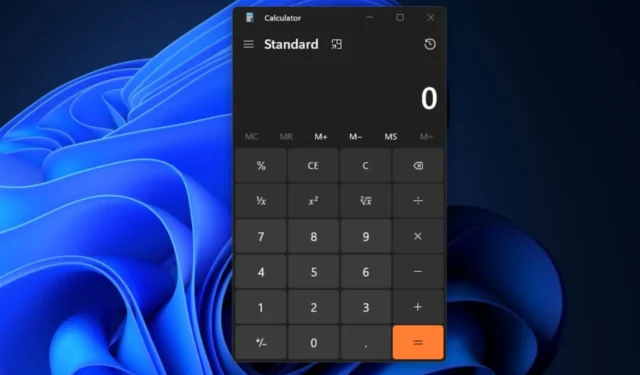
Aplikacja kalkulatora w systemie operacyjnym Windows jest niezbędnym narzędziem dla wszystkich użytkowników. Jednak ludzie zgłaszali, że nie mogą zamknąć aplikacji Kalkulator.
W ten sposób odpowiemy, dlaczego występuje ten problem i jak prawidłowo wyłączyć kalkulator. I podaj szczegółowy przewodnik rozwiązywania problemów, aby naprawić nie można zamknąć aplikacji kalkulatora w systemie Windows.
Dlaczego aplikacja kalkulatora ciągle się otwiera?
- Wadliwy klawisz skrótu kalkulatora na klawiaturze może przypadkowo uruchomić aplikację.
- Atak wirusa lub złośliwego oprogramowania na Twój komputer może spowodować niepożądane zachowanie, takie jak otwieranie aplikacji.
- Zaprogramowanie zaplanowanego zadania lub skryptu może okresowo uruchamiać aplikację.
- Ustawienie pliku kalkulatora.exe na dostęp do uruchamiania systemu Windows może spowodować automatyczne otwarcie aplikacji.
- Konflikty oprogramowania innych firm z systemem operacyjnym Windows mogą spowodować otwarcie aplikacji.
- Uszkodzony profil użytkownika prowadzi do nietypowego zachowania komputera.
Powody podane powyżej różnią się w zależności od różnych scenariuszy i komputerów. W ten sposób opracujemy szczegółowe informacje dotyczące rozwiązania problemu, jeśli nie można zamknąć aplikacji kalkulatora.
Jak wyłączyć aplikację kalkulatora?
Istnieją różne sposoby wyłączania aplikacji kalkulatora w systemie Windows. Niektóre z procesów to:
- Kliknij Xprzycisk w prawym górnym rogu okna kalkulatora.
- Naciśnij klawisz skrótu Alt+ F4, aby zamknąć aplikację.
Co mam zrobić, jeśli nie mogę zamknąć aplikacji Kalkulator?
Przed przystąpieniem do zaawansowanego rozwiązywania problemów wypróbuj następujące kontrole wstępne.
- Uruchom ponownie komputer, aby go odświeżyć i zamknij wszystkie aplikacje działające w tle, które mogą zakłócać działanie.
- Zaktualizuj system operacyjny Windows, aby pobrać wymagania dotyczące bezpieczeństwa i poprawić wydajność komputera.
- Wykonaj skanowanie antywirusowe za pomocą wiersza polecenia, aby usunąć wszystkie działania złośliwego oprogramowania.
- Przywróć system do wcześniejszego punktu przywracania, aby cofnąć ostatnie zmiany powodujące błąd. Przeczytaj o naprawianiu przywracania systemu, które nie działa w systemie Windows, jeśli masz z tym trudności.
1. Uruchom narzędzie do rozwiązywania problemów ze Sklepem Windows
- Kliknij lewym przyciskiem myszy ikonę Windows i wybierz Ustawienia.
- Następnie kliknij System , wybierz Rozwiązywanie problemów i kliknij Inne narzędzia do rozwiązywania problemów.
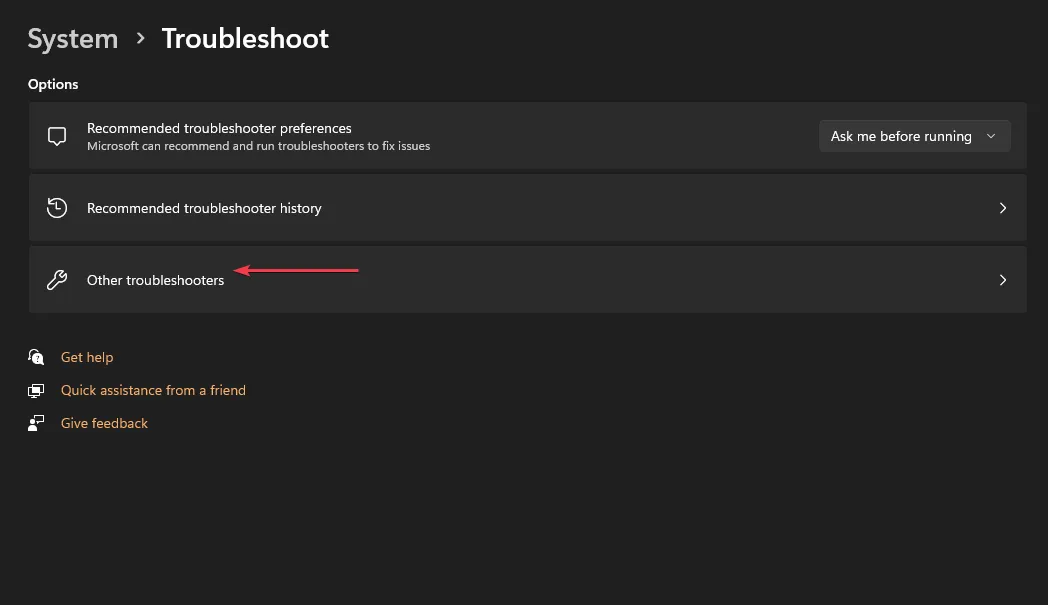
- Przejdź do aplikacji Windows Store, kliknij ją i wybierz przycisk Uruchom .
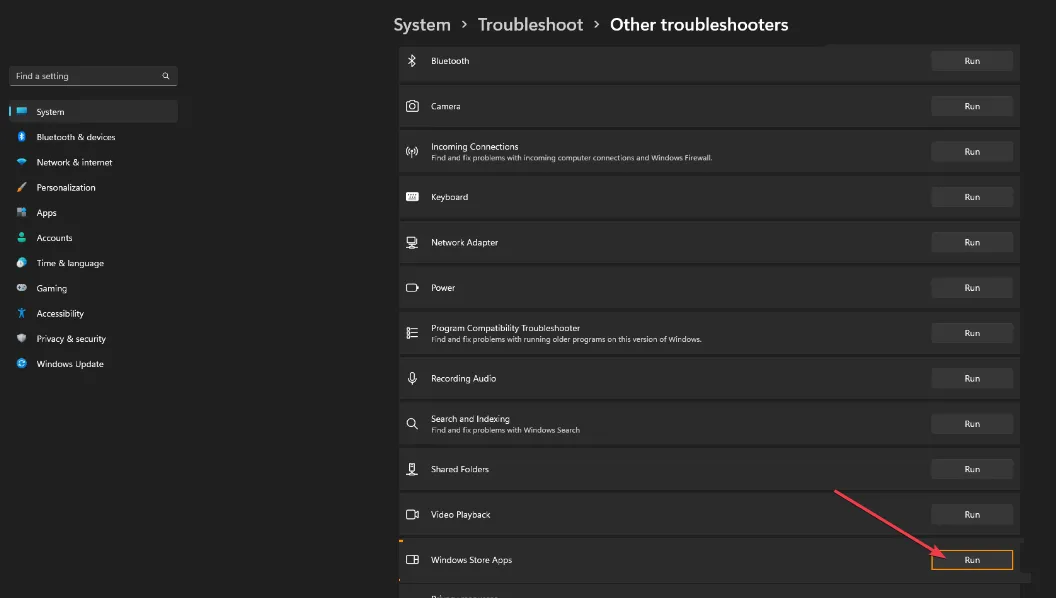
- Poczekaj na zakończenie procesu, zamknij okno Ustawienia i uruchom ponownie urządzenie.
2. Zakończ proces kalkulatora
- Kliknij Windowsikonę lewym przyciskiem myszy, wpisz Menedżer zadań i naciśnij klawisz Enter, aby go otworzyć.
- Następnie kliknij kartę Proces , kliknij prawym przyciskiem myszy Kalkulator i wybierz Zakończ zadanie z menu kontekstowego.
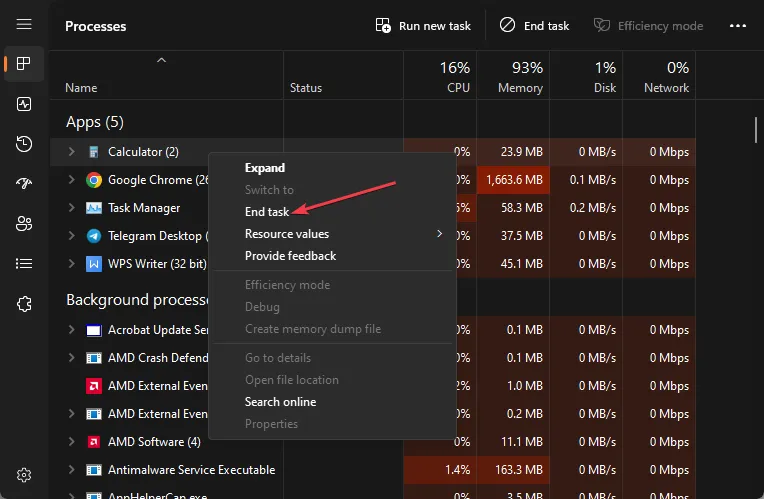
- Zamknij Menedżera zadań i uruchom ponownie komputer.
3. Napraw lub zresetuj kalkulator
- Kliknij Windows ikonę prawym przyciskiem myszy i wybierz Zainstalowane aplikacje.
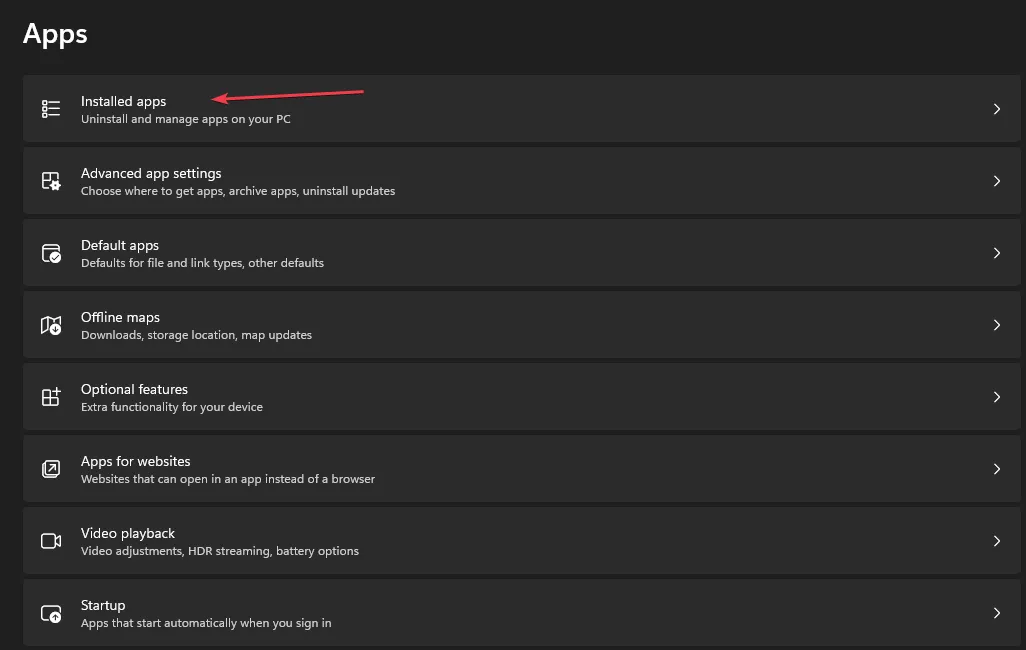
- Przejdź do aplikacji Kalkulator, wybierz ikonę opcji i wybierz opcję Zaawansowane.
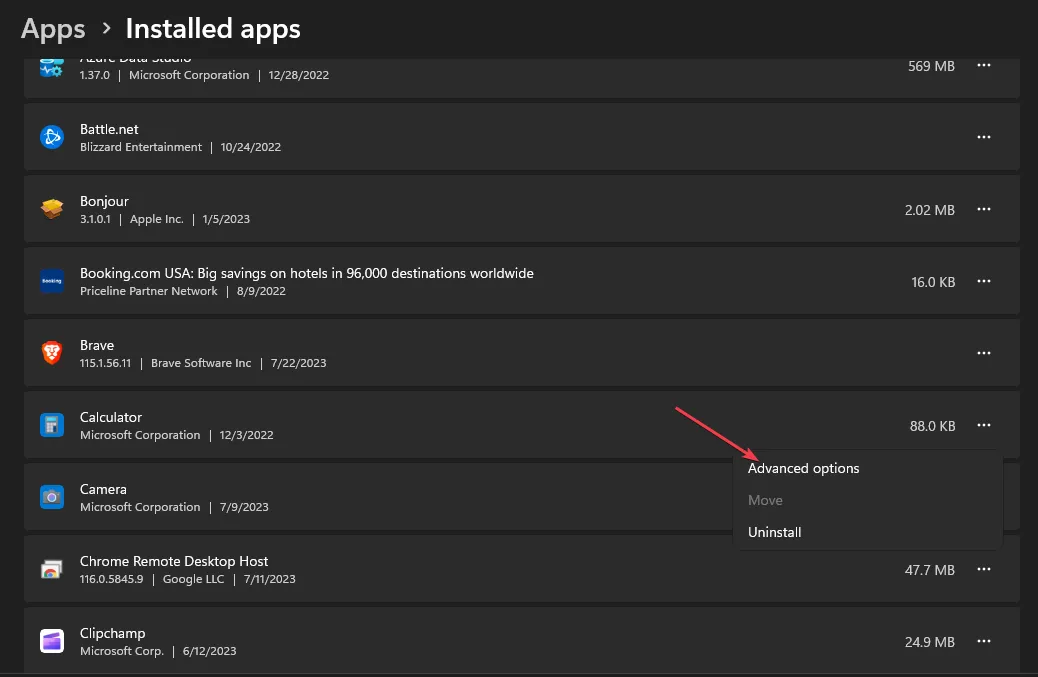
- Następnie kliknij przycisk Napraw. Poczekaj na zakończenie procesu naprawy i sprawdź, czy błąd nadal występuje.
- Kliknij przycisk Resetuj w tym samym oknie, jeśli błąd będzie się powtarzał.
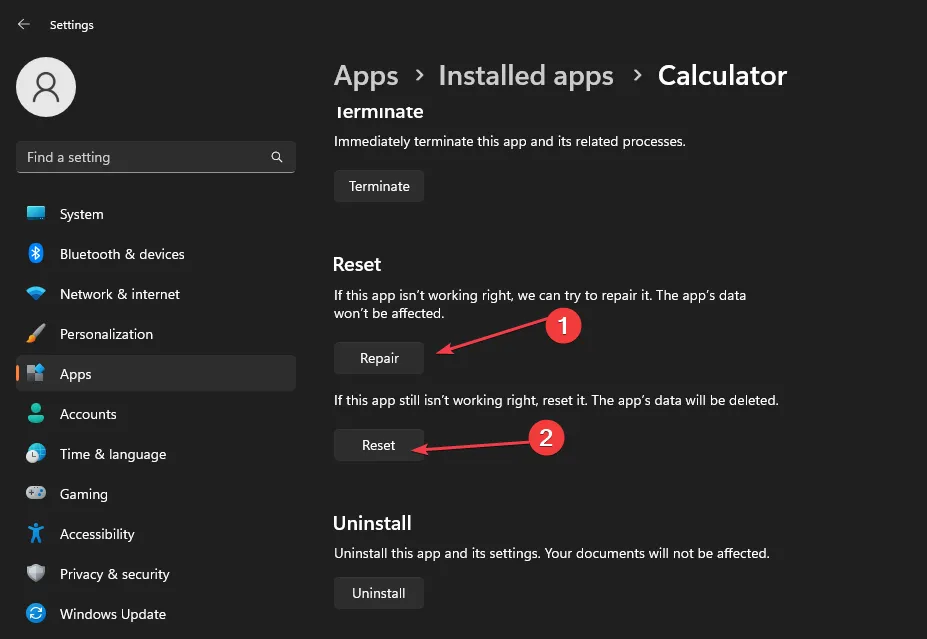
Naprawa i resetowanie to wbudowana funkcja, która pomaga rozwiązywać problemy z określonymi aplikacjami na komputer z systemem Windows.
4. Odinstaluj i zainstaluj kalkulator
- Kliknij Windowsikonę lewym przyciskiem myszy, wpisz PowerShell i kliknij Uruchom jako administrator, aby ją otworzyć.
- Następnie skopiuj i wklej następujące polecenie do terminala i naciśnij, Enter aby odinstalować aplikację kalkulatora:
Get-AppxPackage *windowscalculator* | Remove-AppxPackage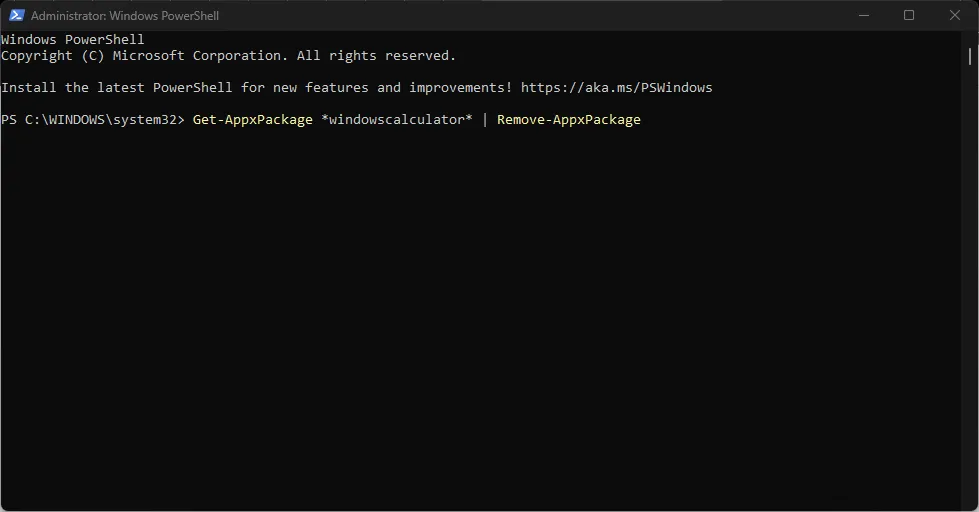
- Zamknij okno programu PowerShell.
- Następnie naciśnij Windowsklawisz, wpisz Microsoft Store i naciśnij, Enteraby go otworzyć.
- Kliknij pasek wyszukiwania w aplikacji Microsoft Store i wpisz Kalkulator.
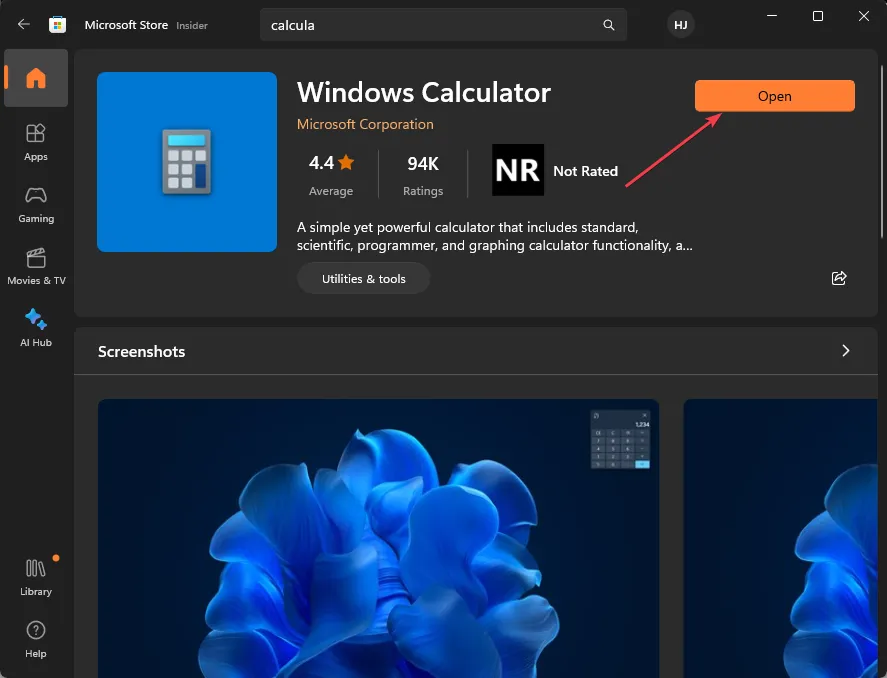
- Wybierz aplikację Kalkulator z wyników wyszukiwania i kliknij Pobierz, aby rozpocząć pobieranie i instalację.
Jeśli masz dalsze pytania lub sugestie dotyczące tego przewodnika, uprzejmie upuść je w sekcji komentarzy.



Dodaj komentarz